Comments
No comments yet. You can be the first!
What did others read after this?
Content extract
címlapon Windows Server Virtualization Egy közel száz kilobájtos kis réteg van készülőben – egy mikrokernel, amelyik képes az erőforrások (memória, processzor stb.) megosztására több operációs rendszer között Mindezt a Windows Server 2008 egy szerepköreként kapjuk meg, gyakorlatilag teljesen ingyen. A szervervirtualizáció új generációja ez: a Windows Server Virtualization! A virtualizáció már közel 30 éve jelen van a mainframe-rendszereken, azonban csak néhány éve jelentek meg az első virtualizációs technológiák az x86-os platformra. A mainframe-ek esetében az elsődleges cél a szoftverek visszafelé kompatibilitásának megőrzése volt, hogy a virtuális környezetekben akár évtizedekkel korábban elavult megoldások is futhassanak. Később egyre inkább teret nyertek a virtualizáció más irányú felhasználási módjai is, például az erőforrások egy fizikai gépen belüli elosztása a virtualizált operációs rendszerek
között. Az x86-os platformon is hasonló volt a helyzet – elsőként a desktop-virtualizációs megoldások jelentek meg, majd rohamosan fejlődni kezdett a szervervirtualizáció is. Majd – ahogy egyre többet tudtunk meg a virtualizáció lényegéről – a Terminal Services alapú megoldások is részben ide kerültek (megjelenítésvirtualizáció). Mára minden virtualizálható: a hálózat, a tárolórendszerek (például az iSCSI), de akár az alkalmazások is (például a SoftGrid). Nem meglepő ez a tendencia, hiszen egyre nagyobb az igény a rugalmasan változtatható informatikai rendszerek iránt. A virtualizáció talán legfontosabb célja ugyanis az, hogy rendszerünk összetevőit minél inkább elszigeteljük egymástól, és lehetővé váljon ezeknek az építőkockáknak a tetszés szerinti mozgatása, cseréje, frissítése. különféle szolgáltatásokat minél kevesebb fizikai vasra központosítani, és azok skálázhatóságát és rendelkezésre
állását biztosítani. A szolgáltatások folyamatos működésének biztosítása. A cél itt igencsak egyszerű: szeretnénk minimalizálni mind a tervezett, mind a be nem tervezett rendszerleállások idejét. Minél kevesebbszer álljon le a rendszer, de ha le is áll, gyorsan helyre tudjuk azt állítani. Virtualizációval mindez könnyen megvalósítható, hiszen mind a fürtözésre, mind a virtuális lemezek és gépek replikáció A szervervirtualizáció lehetőségei Koncentráljunk most egy kicsit a szervervirtualizációra! Mire is jó ez nekünk? Milyen problémákra ad választ? Ha valaki még nem foglalkozott szervervirtualizációval, érdemes végiggondolnia az alábbi felhasználási lehetőségeket. Szerverkonszolidáció. A szerverhardverek a legritkább esetben vannak folyamatosan kiterhelve a lehetőségeik határáig Minden szolgáltatás máskor és eltérő mennyiségű számítási teljesítményt, illetve erőforrásokat igényel. Érdemes ezeket a
április-május A Microsoft virtualizációs megoldásainak körképe 19 címlapon jára és mozgatására is számtalan megoldás áll Legyenek a különféle virtualizált rendszerendelkezésünkre, amihez egészen kényelmes rek és a virtualizációt végző infrastruktúra rendszerfelügyeleti megoldások is elérhetők egymástól teljesen elszigetelve, izolálva: ne már. érhessék el a virtualizált rendszerek egymás Dinamikus adatközpont. Lehetőségünk adatait, memóriáját; ne tudják egymás elől van arra is, hogy az egy vasra konszolidált elvenni a rendelkezésre álló számítási kapacioperációs rendszerek, illetve szolgáltatások tást, hanem azt az infrastruktúra ossza meg között rugalmasan mozgathassuk az erőforköztük. A biztonság elérése érdekében az is rásokat, például a rendelkezésre álló memó fontos, hogy minél kisebb legyen a virtuariát, illetve a számítási kapacitást. Ha több szerverünk van, igény szerint
másolhatjuk vagy pedig mozgathatjuk köztük a virtualizált gépeinket is. Fejlesztési és tesztkörnyezet. Könnyen építhetünk olyan virtuális tesztkörnyezeteket, amelyeken kipróbálhatjuk az új szoftverváltozatokat: mennyire fognak helyt állni valós rendszerünkben. Ezeknek a virtuális környezeteknek nem kell külön fizikai szerverekre kerülniük – elférhetnek a már használatban lévő szervereken is, és mivel csak A monolitikus és a mikrokernel alapú hypervisor közti különbségek a teszt idejére van rájuk szükség, így erőforrásigényük is csak lizációs réteg kódja. Ez a réteg ugyanis minideiglenes A virtualizációnak köszönhetően denhez hozzáfér, és mindenhez van joga. A tökéletesen izolálhatjuk a tesztrendszereket lehető legkisebbre kell csökkenteni a mérea valódiaktól (egy hardveren belül is!), de tét, ezzel csökkentve egyúttal a támadási feha pont ennek az ellenkezőjére van szüksélületet is. günk (például egy
migráció tesztelésekor szeA biztonság után legfontosabb szempontretnénk elérni az aktuális rendszert is), az is ként a megbízhatóság állt: a virtualizációs rékönnyen megvalósítható. teg hibája vagy leállása ugyanis valamennyi Sokan persze már csak mosolyogva legyinazon futó virtuális gép leállásával jár együtt! tenek, olvasván ezeket a sorokat, hiszen már Elég akár egy egyszerű rendszer-újraindításra ismerik a ma elérhető megoldásokat, és haszgondolnunk. Virtualizáció nélkül egyetlen nálják is azokat, köztük a Microsoft Virtual gép leállása csak egy adott szolgáltatás leálláServer 2005 R2-t, vagy például a VmWare sát eredményezi. Egy 20 virtuális gépet futtamegoldásait tó vas leállása miatt azonban mind a 20 szolNekik már sokkal gyakorlatiasabb problégáltatás azonnal leáll. Nagyon fontos tehát, máik vannak: a virtualizált rendszerek teljehogy a rendszer minél megbízhatóbb legyen, sítménye, az emulált és
virtualizált hardverek másrészt legyen képes magas rendelkezésre használhatósága, a biztonság kérdése, a miállásra abban az esetben is, ha valamiért mégnél alaposabb izoláció és az egyszerű kezelheis leállás következik be. Többek között ezért tőség és menedzselhetőség kerül előtérbe. is jár annyira kéz a kézben a virtualizáció és Tervezési szempontok a fürtözés. A Windows Server Virtualization tervezéseA fokozottabb megbízhatóság érdekében a kor a korábbi céllal (a visszafelé kompatibiWindows Server Virtualization az egyszerűlitás megvalósításával) szemben további, új ségre törekszik. Ennek legfontosabb eszköze, szempontok is előtérbe kerültek. hogy egyértelműen meghatározott, egymásAz első szempont az volt, hogy a rendszer ra épülő rétegekre osztott a felépítése, és az a lehető legnagyobb biztonsággal működjék. ezek közti kommunikációs kapcsolatok szá20 ma alacsony, működésük a lehető
legegyszerűbb. A hardverhez legközelebb eső rétegek (ezek rendelkeznek a legtöbb jogosultsággal) a lehető legkevesebb feladat elvégzésére képesek. Ezért maga a hypervisor egy nagyon apró mikrokernelként jött létre (ezzel később részletesen foglalkozunk), és kizárólag azokat a funkciókat tartalmazza, amelyekhez tényleg szükség van a legmagasabb jogosultságokra, illetve néhány olyan apró funkciót, amely az optimális teljesítmény eléréséhez teljességgel elengedhetetlen. Minden más a hypervisor fölött, a partíciókban fut – ezt virtualizációs réteg (virtualization stack) néven fogjuk a jövőben emlegetni. Lényeges az eltérés például a VmWare ESX szerverhez képest, amely a minél nagyobb teljesítmény érdekében további driver eket és hardveremulációt is a hypervisor szintjére helyezett el – ez a monolitikus hypervisormegközelítés. Ami azonban növeli a támadási felületet, növeli a leállások kockázatát (gondoljunk
csak a hibás driverekre!), és gyakorlatilag teljes ellentétben áll a Microsoft által is képviselt minimalista, mikrokernel alapú hozzáállással szemben – mindezt néhány százaléknyi teljesítményért cserébe. A nyílt forrású hypervisor, a Xen is a Microsoft álláspontját osztja ebben a kérdésben, emiatt a két megoldás igen sok ponton képes lesz együttműködni – de erről még szintén lesz szó a későbbiekben. A harmadik szempont a skálázhatóság volt – elérni, hogy a Windows Server Virtualiza tion gyakorlatilag akármekkora gépen, tetszőleges méretű és számú virtuális gépet is képes legyen optimális teljesítménnyel kezelni. Követelmények és határok A Windows Server Virtualization a következők meglétét igényli: x64-es WS08 Standard, Enterprise vagy Datacenter Edition, akár teljes, akár Core változatban a szülőpartícióra; x64-es processzor, Intel Virtualization vagy AMD Pacifica hardveres
virtualizáció támogatással; hardveres DEP, azaz Data Execution Pre vention (Intel XD/AMD NX). címlapon És amire képes: 64 és 32 bites virtuális operációs rendszerek kiszolgálása (vegyesen is akár); akár 8 processzormag hozzárendelése bármely virtuális géphez; 2 terabájt memóriát oszthatunk szét a virtuális gépek között; tetszőleges számú virtuális gép futtatása (csak a hardverünk szab határt, nincsenek kódolt limitek). Részletesebben az alábbi táblázatból tájékozódhatunk: WS08 WS08 WS08 Standard Enterprise Datacenter x64 Edition x64 Edition x64 Edition A támogatott fizikai 1–4 processzorok processzor száma A maximálisan támogatott 32 gigabájt memória Virtual Machine Live Nem Migration ClusterNem támogatás Az architektúra 1–8 processzor 1–64 processzor 2 terabájt 2 terabájt Igen Igen Igen Igen nie a virtualizációt végző rétegnek a virtuális alapú) virtualizáció egy vékony réteget helyez
operációs rendszerrel, hogy ő valóban teljes el egy futó operációs rendszer (host) és a viregészében kernel módban fut (ring 0), holott tuális gépek (guest) között. Minden hardvervalójában a host-operációsrendszeren, Guest rel kapcsolatos művelet keresztülhalad egyKernel módban (ring 1). Ezt az emulációt részt a virtualizációs rétegen, majd magán a nevezzük Ring Compressionnek, amit a kerhost-operációsrendszeren is, jelentős teljesítnel módban futó Virtual Machine Monitor ménycsökkenést eredményezve. A modernebb, de még szintén erre a megoldásra épülő, úgynevezett hibrid virtualizációs technológiák esetében a virtualizációs réteg az operációs rendszerrel majdnem egy szinten található meg, és a hardverhívások többségét igyekszik minél közvetlenebb úton továbbítani a tényleges hardverekhez az operációs rendszer kihagyásával. Erre jó példa a Virtual A Windows Server Virtualization felépítése Server 2005
esetében a Vir tual Machine Additions (VMM) végez: a VMM figyeli a virtuális opecsomag, ami amellett, hogy átjárhatóvá terációs rendszereket, és biztosítja, hogy azok szi a virtuális guest és a host gépeket (egérne csinálhassanak semmi butaságot (ne férkurzor-integráció, időszinkronizáció stb), a hessenek a virtuális rendszerek hozzá más rendszer teljesítményén is javít azáltal, hogy virtuális gépek, vagy akár a host gép memóriá még bootolás során egy driver segítségével átjához, adataihoz). Ez természetesen szintén írja a rendszerhívások tábláját néhány (közel csökkenti a rendszer teljesítményét, de hard6) ponton, hogy a leginkább hardverintenzív veres virtualizációtámogatás nélkül más meghívások teljesítménye virtualizált környezetoldás jelenleg nem létezik erre a problémára. ben se lassuljon le számottevően. A Windows Server Virtualization egy teljesen 64 bites, mikrokerneles hypervisor alapú
virtualizációs megoldás. A 64 bit talán egyből érthető is, bár rögtön két dolgot is jelent: egyrészt a virtualizá ciós réteg a 32 bites rendszerekkel szemben sokkal nagyobb memóriához fér hozzá, másrészt lehetőségünk van futtatni 32 és 64 bites virtuális operációs rendszereket, akár vegyesen is. No de A Virtual Server 2005 R2 architektúrája mi az a hypervisor? Ennek megértéséA Virtual Server 2005 képes több mint hez először érdemes visszatekinteni egy kicsit ezer különféle operációs rendszer futtatásáa Virtual Server 2005-re. ra, méghozzá azok bármiféle módosítása nélKétféle virtualizációt különböztetünk meg kül. Ahhoz, hogy ez működjön, el kell hitetegymástól A hagyományos (type 2 vagy host április-május A hypervisor Ezzel szemben a hypervisor alapú megvalósítás (type 1 virtualizáció) esetében a virtualizált gépek és a hardver között semmi más nem áll, mint maga a hypervisor: egy vékony réteg,
gyakorlatilag egy mikrokernel, ami közvetlenül a hardveren fut, nincs szüksége host-operációsrendszerre a működéshez. A Windows Server Virtualization felépítésére is ez jellemző. A hypervisor felel a virtualizált gépek futtatásáért, valamint azért, hogy számukra teljesen elszigetelt partíciókat alakítson ki az általunk beállított hardvereszközök, memóriaméret, számítási kapacitás, hálózati kártyák és egyéb beállítások alapján. A Windows Server Virtualization kihasználja a hardveres virtualizációs megoldásokat, emiatt nincs többé szükség a Ring Com pressionre. Miért is kellett a Ring Compres sion? Azért, mert a virtuálizációs réteg és a virtualizált gépek nem futhatnak egy ringben 21 címlapon (biztonsági és izolációs okok miatt – hogy ne érhessék el egymás adatait közvetlenül), viszont az emulált operációs rendszereknek azt kellett hinniük, hogy ők valójában a 0-s ring- A szülő- és
gyerekpartíciók viszonya ben futnak. Mi lenne az ideális megoldás? Ha a virtualizációt végző réteg a –1-es ringben futna. A hardveres virtualizáció pedig ezt teszi lehetővé: nincs szükség többé emulációra, és a teljesítmény sem romlik miatta. A szülőpartíció A szülőpartícióra kizárólag Windows Ser ver 2008 telepíthető (Standard, Enterprise vagy Datacenter), de az akár Core változat is lehet. Ha a teljes Windows Server 2008-at telepítjük, akkor akár erről a partícióról közvetlenül menedzselhetjük valamen�nyi virtális gépünket egy MMC-s grafikus felületről, azonban ezzel csökkentjük a teljes rendszer teljesítményét és biztonságát. Ha viszont Windows Server Core-t telepítünk, akkor igaz ugyan, hogy a rendszer felügyelete csak távolról valósítható meg, de egy nagyon kicsi, erőforrásokat önmagában nem nagyon igénylő operációs rendszert kapunk, ami sokkal biztonságosabb, és valamennyi Windowsra írt
drivert képes futtatni egyben. A Microsoft ajánlása az, hogy a szülőpartíció lehetőség szerint Core legyen Könnyen észrevehető, hogy csakúgy, mint a host gép esetén, a szülőpartíció is SPoF-ként (Single Point of Failure) viselkedik, vagyis ha az leáll, valamennyi virtuális gépünk is leáll egyben. Ennek kivédése érdekében érdemes fürtözni azt egy másik fizikai géppel, amelyen szintén egy Windows Server Core szülőpartíció található meg, valamint minden futtatott A Windows Server Virtualization esetében továbbra is van egy kiemelt jelentőségű virtuá lis gép – vagy más néven partíció –, de ennek a neve ezentúl szülő- (parent) partíció, és nem host. Ennek az az oka, hogy megváltozott a szerepe is. A szülőpartíció felelős valamennyi hardver és erőforrás kezeléséért, és ez végzi el a további partíciók létrehozásával, törlésével, felügyeletével kapcsolatos teendőket. Gyakorlatilag a
szülőpar tíció amellett, hogy egy teljes értékű operációs rendszer, egyben a vékonyka hypervisor-réteg kiterjesztése is – itt található az a virtua lizációs réteg, amit korábban már említettünk. A hardvermegosztási alrendszer architektúrája Miért előnyös ez? A driv erek miatt! Ezzel a megoldással ugyanis nincs szükség speciális, virvirtuális gép replikált változata is megtaláltualizációs driverek írására, hanem bármiható rajta. Ez a megoldás gyakorlatilag analyen driver, amelyik felmegy a szülőpartíciólóg a Virtual Server 2005 R2 host clustering ra, egyben elérhetővé válik a többi partíció megoldásával. Viszont a fürtözés a Standard (virtuális gép) számára is! Windows Serverben nincs benne, ezért ezt 22 a technikát csak Enterprise vagy Datacenter változatokkal használhatjuk. A szülőpartíció teljesen ugyanúgy viselkedik, mint bármely más operációs rendszer. Ugyanúgy lehet patchelni is,
akár Microsoft Update, WSUS vagy SMS segítségével. A hardvereszközök megosztása, emuláció A hagyományos eszközemulációs megoldás nem éppen gyors, és nem is igazán skálázható nagyobb rendszerek esetén, különösen, ha például 20 virtuális gépünk fut párhuzamosan egy vason. A Windows Server Virtuali zation új hardvermegosztási architektúrája azonban választ ad erre is. Mivel esélytelen elvárni bárkitől is, hogy emulációs drivereket fog készíteni régebbi hardverekhez a Windows Server Virtuali zationhöz, ezért – mint korábban kifejtettük – a szülőpartícióra telepíthető drivereket használja az összes többi virtuális gép is. Az ehhez szükséges infrastruktúrához tartozik hozzá az alábbi három technológia. Virtualization Service Provider (VSP). A szülőpartícióban fut – ez kommunikál a tényleges driverekkel, és osztja meg azt a virtuális gépekkel, multiplexerként működve. Például ha van egy
fizikai hálókártyánk, amelyet 10 virtuális gép között szeretnénk megosztani, akkor a szülőpartíción található hálózati VSP elérhetővé fogja tenni azt a kártyát az olyan virtuális gépek számára, amelyeket beállítottunk, és mindegyik képes lesz egy időben használni azt. A Microsoft virtualizációs csapata már fejleszti azokat az általános hálózati, tárolóeszköz-, bemeneti és video-VSP-ket, amelyekkel tetszőleges eszközt tudunk megosztani egyszerűen driverük telepítésével a szülőpartícióra a többi virtuális gép között. A VSP-k telepítése automatikus a szülőpartícióra, amint engedélyezzük rajta a virtualizáció szerepkört. Virtualization Service Client (VSC). Ezek a komponensek a gyerekpartíciókon futnak, és szintetikus eszközökként teszik elérhetővé azokat a hardvereket, amelyeket a szülőpartícióra telepítettünk, és megosztottunk az adott gyerekpartícióval. Minden gyerekpartíción megtalálhatóak ezek
a VSC-komponensek, annak megfelelően, hogy milyen VSP-ket szeretnénk használni rajtuk (párban vannak). A VSC-k telepítése nem automatikus, az Integration Components telepítésével együtt kerülnek fel a virtuális gépünkre. címlapon Szintetikus eszközön azt értjük, hogy egy hálókártya nem „DEC/Intel Ethernet Card”ként, hanem „Microsoft Virtual Network Adapter”-ként jelenik meg. Ez azon kívül, hogy egy általánosabb név, azt is jelenti, hogy nem valóban létező hardvereszköz képességeit emulálja a VSC–VSP páros, hanem lehetőség van arra, hogy egy fizikai eszköz lehetőségeit mes�sze túlszárnyaljuk ezzel a megoldással, akár új képességeket fejlesszünk ki hozzá. (Erre láthatunk egy példát a tárolóeszközöknél) Virtualization alapokon is. Hasonló módon a bootolás korai szakaszában is szükség van az emulált eszközökre, hiszen a VSC-k csak egy kicsivel később töltődnek be és aktiválódnak. Amint a VSC‑k
betöltődnek, teljesen átveszik az irányítást az emulált eszközöktől Mi a helyzet a Linuxokkal? Mivel rengetegen kérik, hogy a Microsoft virtualizációs megoldásai ugyanolyan jól támogassák a Linux operációs rendszereket, mint a Windowsokat, ezért nem lenne megfelelő megoldás, ha Linux alatt csak emulált eszközök lennének elérhetőek. A XenSource ezért a Microsofttal kötött partneri megállapodásának értelmében elkészíti a VSC-k linuxos változatait a legelterjedtebb Linux-disztribúciókra is (egyelőre Novell Suse és Red Hat), ezáltal Linuxokon is elérhetőek lesznek a nagy sebességű szintetikus eszXen alapú Linuxok és a Windows Server Virtualization együttműködése közök a VSP-ken és a VM Buson keresztül. Ráadásul, mivel a XenSource által készíVMBus. Egy olyan, memórián keresztett, szintén mikrokernel és hypervisor alapú tül működő, nagyteljesítményű sínrendszer, virtualizációs megoldás
nagyon hasonló felamelyik a partíciók közötti adatkommuniépítésében és koncepciójában a Microsoft-féle kációért felelős. Ezen keresztül kommuniWindows Server Virtualizationhöz, és mindkálnak egymással a VSC-k, illetve a VSP-k, két cég megoldásai használják a VHD fájlforde a hypervisor maga nem érhető el ezen kemátumot a virtuális gépek lemezeihez, ezért resztül. A VMBus nem emulált hardverként a Xen és a Windows Server Virtualization viselkedik, és nem is jelenik meg a szintetiközött a virtuális gépek cseréje meglehetősen kus eszközök sínrendszereként a hardverek egyszerűnek ígérkezik. között az eszközkezelőben. Ezek a megoldások nagyban növelik a virUSB, hang, videó és a BIOS tualizált rendszerek teljesítményét, különöÉrdekes kérdés, hogy vajon mi a helyzet az sen az IO alrendszerrel kapcsolatos műveleolyan egzotikumokkal, mint például az USBtek esetén, és lehetővé teszik olyan eszközök eszközök, a
hangkártyák vagy a 3D grafikus megosztását és virtualizálását is, amelyekre kártyák. Nézzük őket szépen sorjában! korábban nem volt mód. Mégis, joggal merülEgyelőre a virtualizációs csapat nem fejezhet fel a kérdés: ezek szerint minden eszköz emuláció megszűnt? Nincs rá többé szükség? te be a teljeskörű USB-támogatást, így az a A válasz: nem. Továbbra is szükség van Windows Server Virtualization első változatáhardveremulációra. Mivel egyetlen operációs ban nem lesz elérhető. Azonban mivel a virtuá rendszer sem tartalmazza alapból a VSClis gépeket mostantól RDP-n keresztül lehet elkomponenseket (még a Windows Server érni (a VMRC a továbbiakban már nem op2008 sem!), ezért legalább a virtuális géció), lehetőségünk van akár smartcardok, akár pek telepítésének idejére szükség van hardUSB-s tárolóeszközök használatára is a hagyoverek emulálására. Emiatt továbbra is ezermányos RDP-kapcsolat
beállításain keresztül nél több marad a támogatott és telepíthető Hasonló a helyzet a hangkártya esetén operációs rendszerek száma Windows Server – bár a szervereken ritkán van szükség hangáprilis-május kártyára, és a Windows Server Virtualization nem is emulál jelenleg hangkártyát a virtuális gépeken, az RDP képes emulálni a hangkártyát a kapcsolat idejére. A grafikus kártya kérdése sem teljesen egyértelmű – mert nem szokás ugyan szervereken 3D-grafikát használni, és általában egyszerű, 2D-kártyákat találunk a szerverekben, mégis Hangkártya és más eszközök emulálása RDP-n keresztül A BIOS összes beállítása elérhető az MMC-ről Tárolóeszközök és smartcardok megosztása RDP-n keresztül 23 címlapon szükségünk lehet például egy Aero felülettel rendelkező Windows Vista virtualizálására és megfelelő megjelenítésére is. Maga a Windows Server Virtualization ugyanazt az S3 Trio kártyát
emulálja, mint a Virtual Server, azonban ha egy Aero-képes Windows Vistáról RDPzünk rá egy virtuális Vistára, akkor fogjuk tudni használni a virtuális gépen is az Aerót. Azáltal, hogy a VMRC protokollt nem használjuk a továbbiakban, felmerül még pár apróság: például hogyan érjük el a virtuális gépek BIOS-át? A válasz: sehogy. Nincs többé mód a BIOS hagyományos elérésére, viszont helyette minden beállítás elérhető a Windows Server Virtualization MMC-jén keresztül. Ugyanilyen módon tudjuk beállítani a bootolandó eszközök listáját, sorrendjét is, és bootolhatunk akár lokális lemezről, USB-, firewire-, SAN- és NAS-eszközökről is. Menet közbeni bővítés Egy négymagos virtuális gép Windows Server Virtualization alatt A Windows Server Virtualization alatt futó virtuális gépekhez futás közben allokálhatunk további memóriát, processzormagokat, tárolóeszközöket, illetve hálózati kártyákat is. Ehhez azonban ezt
a gyerekpartíción futó operációs rendszernek is támogatnia kell. A szülőpartíció, mivel csak Windows Server 2008 lehet, nem okozhat problémát, az mindegyik bővítési módszert támogatja. A XenSource megállapodásnak köszönhetően a virtualizált Linuxok is képesek lesznek a menet közbeni bővítés használatára, de ez kernelverziónként és disztribúciónként változó. Az eszközök menet közbeni eltávolítására is van lehetőség hálózati csatolók és tárolóeszközök esetében, azonban a processzormagok és a memória eltávolítását a Windows Serverek jelenleg nem támogatják – de ennek megoldására is léteznek kerülőutak. Azon túl, hogy a Windows Server Virtuali zation szinte korlátlan mennyiségű memóriát képes használni, megjelent néhány újabb képesség is a rendszer részeként. Az egyik ilyen újdonság a Page Sharing technológia, amelynek révén a virtuális gépek között lehetővé válik az azonos
memórialapok megosztása. Ez azonos operációs rendszerek esetén rendkívül sokat segíthet, hiszen ugyanazt a kernelt és nagyjából ugyanazokat a rendszerszolgáltatásokat használják mind. Természetesen a Page Sharing csak a teljesen megegyező memórialapokat osztja meg a gépek között, ha valamelyik gép picit is eltér a többitől, akkor az az eltérés csak a saját memóriatartományában lesz elérhető. A megoldás előnye, hogy kevesebb memóriára lesz szükségünk, ha sok hasonló virtuális gépünk van. Hátránya: minimális teljesítménycsökkenéssel számolhatunk A másik újdonság a Memory Reserves funkció: lehetőségünk van arra, hogy a virtuális géphez rendelt memória egy adott százalékát ne adjuk oda azonnal a virtuális gépnek, csak akkor, ha tényleg szüksége van rá, és van még szabad fizikai memóriánk. Ha már nincs, akkor a Windows Server Virtualization virtuális memóriát fog létrehozni az adott virtuális gép számára.
Ennek a két funkciónak akkor van igazán értelme, ha tesztrendszereket szeretnénk virtuálisan kiépíteni, és nem rendelkezünk korlátlan mennyiségű memóriával. Éles környezetben azonban mindkettő jelentősen ronthat a teljesítményen, ezért ezeket a funkciókat ne használjuk akkor, ha a lehető legjobb teljesítményt szeretnénk elérni. Éppen ezért a két beállítás kéz a kézben jár: Ha a legjobb teljesítményt szeretnénk, állítsuk 100 százalékra a Memory Reserves opciót. Ekkor a virtuális gép azonnal és fixen megkapja az összes számára szükséges memóriát. Ilyen esetben a Page Sharing is ki van kapcsolva, hiszen a teljesítményre optimalizálunk. Ha szeretnénk használni a Page Sharinget is, és inkább több memóriára van szükségünk, akár a teljesítmény kárára is, állítsuk a Memory Reserves opciót 100 százaléknál kevesebbre. A minimum, amit beállíthatunk 75 százalék Ilyen esetben a virtuális gép azonnal megkapja a
számára beállított memória 75 százalékát, majd ha azt felhasználta, kaphat még a fennmaradó fizikai memóriából. Rosszabb esetben virtuális memóriát fog kapni, ha már nincs több szabad memória, amihez a virtuális gép hozzáférhetne. Processzorok, memóriakezelés Tárolóeszközök A Windows Server Virtualization 1, 2, 4, illetve 8 processzormag hozzárendelését támogatja egy adott virtuális géphez. A virtuális gép nemcsak azt látja, hogy hány magot adtunk neki, azzal is pontosan tisztában van, hogy az hány fizikai processzorhoz tartozik. Erre feltétlenül szükség volt, hiszen a licencelési kérdések esetében sokkal kedvezőbben járunk így egyes gyártókkal, például a Microsofttal is, amelyek továbbra is proces�szorszám és nem processzormagszám alapján licencelik termékeiket. A VSP/VSC architektúrának köszönhetően a tárolóeszközökkel kapcsolatban számtalan olyan újdonság érkezik, amely kihasználja a szintetikus
eszközök lehetőségeit, és új képességekkel jelentkezik a korábbi, technológiailag limitált driver ekhez képest. Korábban Virtual PC és Virtual Server alatt az emu- 24 A Memory Reserve beállítási lehetőségei címlapon lált IDE-vezérlő legfeljebb 127 gigabájtos merevlemezeket volt képes kezelni. Ez a határ az új szintetikus eszközzel 2 terabájt, csakúgy, mint az SCSI-eszközök esetében. Ezenkívül most már ugyanolyan gyors a szintetikus IDE-vezérlő is, mint az SCSI-vezérlő (az emulált viszont még mindig lassabb – érdemes telepíteni a VSC-ket mielőbb!). Az SCSI-vezérlő is fejlődött, most már vezérlőnként 256 virtuális merevlemezt használhatunk egyszerre, és ezek egyenként 2 terabáj- Akár 256 eszközt is köthetünk a virtuális SCSI-vezérlőre tos méretűek is lehetnek. Linux, Windows Server 2003 és Windows Server 2008 alatt legalább 2 SCSI-vezérlőt lehet majd használni (a guest clustering támogatása miatt).
Azokon a rendszereken, ahol nem érhető el szintetikus SCSI-vezérlő, jelenleg 4 IDE-eszközt lehet legfeljebb használni, de az új korlátokkal ez akár 8 terabájt tárhelyet is jelenthet. Hálózatkezelés Ezentúl virtuális gépenként 8 hálózati csatolót lehet majd használni, de ehhez szükség van a megfelelő VSC-k telepítésére, ugyanis ez a határ csak a szintetikus eszközök esetén érhető el. Emulált eszközökkel továbbra is 4 hálózati kártya a maximum. A Virtual Serverben már volt lehetőség arra, hogy virtuális hálózatokat definiáljunk és kössünk hozzá virtuális gépeink hálózati csatolóihoz. Ez a Virtual Server esetében nem volt más, mint egy uplinkkel rendelkező egyszerű hálózati hub. Ami azonban azt is jelenti, hogy az azonos (virtuális) hubra kapcsolódó géáprilis-május el. Ennek számtalan előnye van a VMRCvel szemben Lehetőségünk lesz olyan virtualizált operációs rendszerre is csatlakozni Remote Desktoppal, ami
amúgy nem támogatja a Terminal Servicest, és ugyanúgy elérhető lesz egy ActiveX Control az RDP-hez, mint ahogy a VMRC esetében is megszokhattuk. A Windows Server Virtualization valamen�nyi összetevője WMI segítségével lesz scriptelhető, ha pedig mélyebbre szeretnénk ásni a rendszer lelki világába, bönAkcióban a Windows Server Virtualization gésszük át a HyperCall API-kat. Ami még a felügyelet kapcsán érdekes lehet: csakúgy, mint a Virtual Server 2005 R2 SP1, a Windows Server Virtuali zation is támogatja már a Volume Shadow Copy szolgáltatását, így lehetőség van a VHD-k futás közben történő mentésére is (Volume Snapshot), valamint vannak eszközeink a VHD-állományok megnyitására is (de csak ha épA System Center Virtual Machine Manager kényelmesebbé teszi a virtuális pen nem használjuk őket), gépparkok kezelését hogy abban kézzel végezzünk el módosításokat. Ha pedig egy teljes virtuális gépparkot
szeswitch áll rendelkezésünkre, és ez már csak retnénk megfelelően felügyelni, szükségünk azokra a portokra küldi el a csomagokat, lesz a System Center Virtual Machine Man ahova tényleg szükséges, és nem mindre, agerre is, ami mind Virtual Server alapú, mint egy hub. mind pedig Windows Server Virtualization Szintén újdonság, hogy már lehetőség van alapú gépek felügyeletére is alkalmas. VLAN-ok használatára is, valamint akár a NAP-pal is képesek együttműködni a virtuáZárszó lis hálózatok, igaz, még csak IPSec alapokon. Érdekes technológia lesz a Windows Server Felügyeleti újdonságok, távoli elérés Virtualization, az már biztosan látszik – az elTörtént jó néhány változás a virtuális gépek ső publikus bétaverzió 2007 második felében felügyeletével kapcsolatban is. Az első, hogy érkezik, a végleges változat pedig a Windows a webes adminisztrációs felület helyett egy Server 2008 után
legfejlebb 180 nappal lesz MMC fogad minket, ami természetesen távoelérhető. Aki szeretne élőben is megismerli gépről is tökéletesen elérhető kedni a rendszerrel, látogasson el a http://tiHasonlóképpen újdonság, hogy a VMRC nyurl.com/yss3e2 URL-re prorokollt is lecserélték, és helyette minden Budai Péter az RDP-vel, a Remote Desktoppal érhető (i-pbudai@microsoft.com) Microsoft Magyarország pek képesek az egymásnak küldött adatokba belehallgatni, és ez nem éppen biztonságos megoldás. A Windows Server Virtualization esetén már nem hub, hanem egy virtuális 25
között. Az x86-os platformon is hasonló volt a helyzet – elsőként a desktop-virtualizációs megoldások jelentek meg, majd rohamosan fejlődni kezdett a szervervirtualizáció is. Majd – ahogy egyre többet tudtunk meg a virtualizáció lényegéről – a Terminal Services alapú megoldások is részben ide kerültek (megjelenítésvirtualizáció). Mára minden virtualizálható: a hálózat, a tárolórendszerek (például az iSCSI), de akár az alkalmazások is (például a SoftGrid). Nem meglepő ez a tendencia, hiszen egyre nagyobb az igény a rugalmasan változtatható informatikai rendszerek iránt. A virtualizáció talán legfontosabb célja ugyanis az, hogy rendszerünk összetevőit minél inkább elszigeteljük egymástól, és lehetővé váljon ezeknek az építőkockáknak a tetszés szerinti mozgatása, cseréje, frissítése. különféle szolgáltatásokat minél kevesebb fizikai vasra központosítani, és azok skálázhatóságát és rendelkezésre
állását biztosítani. A szolgáltatások folyamatos működésének biztosítása. A cél itt igencsak egyszerű: szeretnénk minimalizálni mind a tervezett, mind a be nem tervezett rendszerleállások idejét. Minél kevesebbszer álljon le a rendszer, de ha le is áll, gyorsan helyre tudjuk azt állítani. Virtualizációval mindez könnyen megvalósítható, hiszen mind a fürtözésre, mind a virtuális lemezek és gépek replikáció A szervervirtualizáció lehetőségei Koncentráljunk most egy kicsit a szervervirtualizációra! Mire is jó ez nekünk? Milyen problémákra ad választ? Ha valaki még nem foglalkozott szervervirtualizációval, érdemes végiggondolnia az alábbi felhasználási lehetőségeket. Szerverkonszolidáció. A szerverhardverek a legritkább esetben vannak folyamatosan kiterhelve a lehetőségeik határáig Minden szolgáltatás máskor és eltérő mennyiségű számítási teljesítményt, illetve erőforrásokat igényel. Érdemes ezeket a
április-május A Microsoft virtualizációs megoldásainak körképe 19 címlapon jára és mozgatására is számtalan megoldás áll Legyenek a különféle virtualizált rendszerendelkezésünkre, amihez egészen kényelmes rek és a virtualizációt végző infrastruktúra rendszerfelügyeleti megoldások is elérhetők egymástól teljesen elszigetelve, izolálva: ne már. érhessék el a virtualizált rendszerek egymás Dinamikus adatközpont. Lehetőségünk adatait, memóriáját; ne tudják egymás elől van arra is, hogy az egy vasra konszolidált elvenni a rendelkezésre álló számítási kapacioperációs rendszerek, illetve szolgáltatások tást, hanem azt az infrastruktúra ossza meg között rugalmasan mozgathassuk az erőforköztük. A biztonság elérése érdekében az is rásokat, például a rendelkezésre álló memó fontos, hogy minél kisebb legyen a virtuariát, illetve a számítási kapacitást. Ha több szerverünk van, igény szerint
másolhatjuk vagy pedig mozgathatjuk köztük a virtualizált gépeinket is. Fejlesztési és tesztkörnyezet. Könnyen építhetünk olyan virtuális tesztkörnyezeteket, amelyeken kipróbálhatjuk az új szoftverváltozatokat: mennyire fognak helyt állni valós rendszerünkben. Ezeknek a virtuális környezeteknek nem kell külön fizikai szerverekre kerülniük – elférhetnek a már használatban lévő szervereken is, és mivel csak A monolitikus és a mikrokernel alapú hypervisor közti különbségek a teszt idejére van rájuk szükség, így erőforrásigényük is csak lizációs réteg kódja. Ez a réteg ugyanis minideiglenes A virtualizációnak köszönhetően denhez hozzáfér, és mindenhez van joga. A tökéletesen izolálhatjuk a tesztrendszereket lehető legkisebbre kell csökkenteni a mérea valódiaktól (egy hardveren belül is!), de tét, ezzel csökkentve egyúttal a támadási feha pont ennek az ellenkezőjére van szüksélületet is. günk (például egy
migráció tesztelésekor szeA biztonság után legfontosabb szempontretnénk elérni az aktuális rendszert is), az is ként a megbízhatóság állt: a virtualizációs rékönnyen megvalósítható. teg hibája vagy leállása ugyanis valamennyi Sokan persze már csak mosolyogva legyinazon futó virtuális gép leállásával jár együtt! tenek, olvasván ezeket a sorokat, hiszen már Elég akár egy egyszerű rendszer-újraindításra ismerik a ma elérhető megoldásokat, és haszgondolnunk. Virtualizáció nélkül egyetlen nálják is azokat, köztük a Microsoft Virtual gép leállása csak egy adott szolgáltatás leálláServer 2005 R2-t, vagy például a VmWare sát eredményezi. Egy 20 virtuális gépet futtamegoldásait tó vas leállása miatt azonban mind a 20 szolNekik már sokkal gyakorlatiasabb problégáltatás azonnal leáll. Nagyon fontos tehát, máik vannak: a virtualizált rendszerek teljehogy a rendszer minél megbízhatóbb legyen, sítménye, az emulált és
virtualizált hardverek másrészt legyen képes magas rendelkezésre használhatósága, a biztonság kérdése, a miállásra abban az esetben is, ha valamiért mégnél alaposabb izoláció és az egyszerű kezelheis leállás következik be. Többek között ezért tőség és menedzselhetőség kerül előtérbe. is jár annyira kéz a kézben a virtualizáció és Tervezési szempontok a fürtözés. A Windows Server Virtualization tervezéseA fokozottabb megbízhatóság érdekében a kor a korábbi céllal (a visszafelé kompatibiWindows Server Virtualization az egyszerűlitás megvalósításával) szemben további, új ségre törekszik. Ennek legfontosabb eszköze, szempontok is előtérbe kerültek. hogy egyértelműen meghatározott, egymásAz első szempont az volt, hogy a rendszer ra épülő rétegekre osztott a felépítése, és az a lehető legnagyobb biztonsággal működjék. ezek közti kommunikációs kapcsolatok szá20 ma alacsony, működésük a lehető
legegyszerűbb. A hardverhez legközelebb eső rétegek (ezek rendelkeznek a legtöbb jogosultsággal) a lehető legkevesebb feladat elvégzésére képesek. Ezért maga a hypervisor egy nagyon apró mikrokernelként jött létre (ezzel később részletesen foglalkozunk), és kizárólag azokat a funkciókat tartalmazza, amelyekhez tényleg szükség van a legmagasabb jogosultságokra, illetve néhány olyan apró funkciót, amely az optimális teljesítmény eléréséhez teljességgel elengedhetetlen. Minden más a hypervisor fölött, a partíciókban fut – ezt virtualizációs réteg (virtualization stack) néven fogjuk a jövőben emlegetni. Lényeges az eltérés például a VmWare ESX szerverhez képest, amely a minél nagyobb teljesítmény érdekében további driver eket és hardveremulációt is a hypervisor szintjére helyezett el – ez a monolitikus hypervisormegközelítés. Ami azonban növeli a támadási felületet, növeli a leállások kockázatát (gondoljunk
csak a hibás driverekre!), és gyakorlatilag teljes ellentétben áll a Microsoft által is képviselt minimalista, mikrokernel alapú hozzáállással szemben – mindezt néhány százaléknyi teljesítményért cserébe. A nyílt forrású hypervisor, a Xen is a Microsoft álláspontját osztja ebben a kérdésben, emiatt a két megoldás igen sok ponton képes lesz együttműködni – de erről még szintén lesz szó a későbbiekben. A harmadik szempont a skálázhatóság volt – elérni, hogy a Windows Server Virtualiza tion gyakorlatilag akármekkora gépen, tetszőleges méretű és számú virtuális gépet is képes legyen optimális teljesítménnyel kezelni. Követelmények és határok A Windows Server Virtualization a következők meglétét igényli: x64-es WS08 Standard, Enterprise vagy Datacenter Edition, akár teljes, akár Core változatban a szülőpartícióra; x64-es processzor, Intel Virtualization vagy AMD Pacifica hardveres
virtualizáció támogatással; hardveres DEP, azaz Data Execution Pre vention (Intel XD/AMD NX). címlapon És amire képes: 64 és 32 bites virtuális operációs rendszerek kiszolgálása (vegyesen is akár); akár 8 processzormag hozzárendelése bármely virtuális géphez; 2 terabájt memóriát oszthatunk szét a virtuális gépek között; tetszőleges számú virtuális gép futtatása (csak a hardverünk szab határt, nincsenek kódolt limitek). Részletesebben az alábbi táblázatból tájékozódhatunk: WS08 WS08 WS08 Standard Enterprise Datacenter x64 Edition x64 Edition x64 Edition A támogatott fizikai 1–4 processzorok processzor száma A maximálisan támogatott 32 gigabájt memória Virtual Machine Live Nem Migration ClusterNem támogatás Az architektúra 1–8 processzor 1–64 processzor 2 terabájt 2 terabájt Igen Igen Igen Igen nie a virtualizációt végző rétegnek a virtuális alapú) virtualizáció egy vékony réteget helyez
operációs rendszerrel, hogy ő valóban teljes el egy futó operációs rendszer (host) és a viregészében kernel módban fut (ring 0), holott tuális gépek (guest) között. Minden hardvervalójában a host-operációsrendszeren, Guest rel kapcsolatos művelet keresztülhalad egyKernel módban (ring 1). Ezt az emulációt részt a virtualizációs rétegen, majd magán a nevezzük Ring Compressionnek, amit a kerhost-operációsrendszeren is, jelentős teljesítnel módban futó Virtual Machine Monitor ménycsökkenést eredményezve. A modernebb, de még szintén erre a megoldásra épülő, úgynevezett hibrid virtualizációs technológiák esetében a virtualizációs réteg az operációs rendszerrel majdnem egy szinten található meg, és a hardverhívások többségét igyekszik minél közvetlenebb úton továbbítani a tényleges hardverekhez az operációs rendszer kihagyásával. Erre jó példa a Virtual A Windows Server Virtualization felépítése Server 2005
esetében a Vir tual Machine Additions (VMM) végez: a VMM figyeli a virtuális opecsomag, ami amellett, hogy átjárhatóvá terációs rendszereket, és biztosítja, hogy azok szi a virtuális guest és a host gépeket (egérne csinálhassanak semmi butaságot (ne férkurzor-integráció, időszinkronizáció stb), a hessenek a virtuális rendszerek hozzá más rendszer teljesítményén is javít azáltal, hogy virtuális gépek, vagy akár a host gép memóriá még bootolás során egy driver segítségével átjához, adataihoz). Ez természetesen szintén írja a rendszerhívások tábláját néhány (közel csökkenti a rendszer teljesítményét, de hard6) ponton, hogy a leginkább hardverintenzív veres virtualizációtámogatás nélkül más meghívások teljesítménye virtualizált környezetoldás jelenleg nem létezik erre a problémára. ben se lassuljon le számottevően. A Windows Server Virtualization egy teljesen 64 bites, mikrokerneles hypervisor alapú
virtualizációs megoldás. A 64 bit talán egyből érthető is, bár rögtön két dolgot is jelent: egyrészt a virtualizá ciós réteg a 32 bites rendszerekkel szemben sokkal nagyobb memóriához fér hozzá, másrészt lehetőségünk van futtatni 32 és 64 bites virtuális operációs rendszereket, akár vegyesen is. No de A Virtual Server 2005 R2 architektúrája mi az a hypervisor? Ennek megértéséA Virtual Server 2005 képes több mint hez először érdemes visszatekinteni egy kicsit ezer különféle operációs rendszer futtatásáa Virtual Server 2005-re. ra, méghozzá azok bármiféle módosítása nélKétféle virtualizációt különböztetünk meg kül. Ahhoz, hogy ez működjön, el kell hitetegymástól A hagyományos (type 2 vagy host április-május A hypervisor Ezzel szemben a hypervisor alapú megvalósítás (type 1 virtualizáció) esetében a virtualizált gépek és a hardver között semmi más nem áll, mint maga a hypervisor: egy vékony réteg,
gyakorlatilag egy mikrokernel, ami közvetlenül a hardveren fut, nincs szüksége host-operációsrendszerre a működéshez. A Windows Server Virtualization felépítésére is ez jellemző. A hypervisor felel a virtualizált gépek futtatásáért, valamint azért, hogy számukra teljesen elszigetelt partíciókat alakítson ki az általunk beállított hardvereszközök, memóriaméret, számítási kapacitás, hálózati kártyák és egyéb beállítások alapján. A Windows Server Virtualization kihasználja a hardveres virtualizációs megoldásokat, emiatt nincs többé szükség a Ring Com pressionre. Miért is kellett a Ring Compres sion? Azért, mert a virtuálizációs réteg és a virtualizált gépek nem futhatnak egy ringben 21 címlapon (biztonsági és izolációs okok miatt – hogy ne érhessék el egymás adatait közvetlenül), viszont az emulált operációs rendszereknek azt kellett hinniük, hogy ők valójában a 0-s ring- A szülő- és
gyerekpartíciók viszonya ben futnak. Mi lenne az ideális megoldás? Ha a virtualizációt végző réteg a –1-es ringben futna. A hardveres virtualizáció pedig ezt teszi lehetővé: nincs szükség többé emulációra, és a teljesítmény sem romlik miatta. A szülőpartíció A szülőpartícióra kizárólag Windows Ser ver 2008 telepíthető (Standard, Enterprise vagy Datacenter), de az akár Core változat is lehet. Ha a teljes Windows Server 2008-at telepítjük, akkor akár erről a partícióról közvetlenül menedzselhetjük valamen�nyi virtális gépünket egy MMC-s grafikus felületről, azonban ezzel csökkentjük a teljes rendszer teljesítményét és biztonságát. Ha viszont Windows Server Core-t telepítünk, akkor igaz ugyan, hogy a rendszer felügyelete csak távolról valósítható meg, de egy nagyon kicsi, erőforrásokat önmagában nem nagyon igénylő operációs rendszert kapunk, ami sokkal biztonságosabb, és valamennyi Windowsra írt
drivert képes futtatni egyben. A Microsoft ajánlása az, hogy a szülőpartíció lehetőség szerint Core legyen Könnyen észrevehető, hogy csakúgy, mint a host gép esetén, a szülőpartíció is SPoF-ként (Single Point of Failure) viselkedik, vagyis ha az leáll, valamennyi virtuális gépünk is leáll egyben. Ennek kivédése érdekében érdemes fürtözni azt egy másik fizikai géppel, amelyen szintén egy Windows Server Core szülőpartíció található meg, valamint minden futtatott A Windows Server Virtualization esetében továbbra is van egy kiemelt jelentőségű virtuá lis gép – vagy más néven partíció –, de ennek a neve ezentúl szülő- (parent) partíció, és nem host. Ennek az az oka, hogy megváltozott a szerepe is. A szülőpartíció felelős valamennyi hardver és erőforrás kezeléséért, és ez végzi el a további partíciók létrehozásával, törlésével, felügyeletével kapcsolatos teendőket. Gyakorlatilag a
szülőpar tíció amellett, hogy egy teljes értékű operációs rendszer, egyben a vékonyka hypervisor-réteg kiterjesztése is – itt található az a virtua lizációs réteg, amit korábban már említettünk. A hardvermegosztási alrendszer architektúrája Miért előnyös ez? A driv erek miatt! Ezzel a megoldással ugyanis nincs szükség speciális, virvirtuális gép replikált változata is megtaláltualizációs driverek írására, hanem bármiható rajta. Ez a megoldás gyakorlatilag analyen driver, amelyik felmegy a szülőpartíciólóg a Virtual Server 2005 R2 host clustering ra, egyben elérhetővé válik a többi partíció megoldásával. Viszont a fürtözés a Standard (virtuális gép) számára is! Windows Serverben nincs benne, ezért ezt 22 a technikát csak Enterprise vagy Datacenter változatokkal használhatjuk. A szülőpartíció teljesen ugyanúgy viselkedik, mint bármely más operációs rendszer. Ugyanúgy lehet patchelni is,
akár Microsoft Update, WSUS vagy SMS segítségével. A hardvereszközök megosztása, emuláció A hagyományos eszközemulációs megoldás nem éppen gyors, és nem is igazán skálázható nagyobb rendszerek esetén, különösen, ha például 20 virtuális gépünk fut párhuzamosan egy vason. A Windows Server Virtuali zation új hardvermegosztási architektúrája azonban választ ad erre is. Mivel esélytelen elvárni bárkitől is, hogy emulációs drivereket fog készíteni régebbi hardverekhez a Windows Server Virtuali zationhöz, ezért – mint korábban kifejtettük – a szülőpartícióra telepíthető drivereket használja az összes többi virtuális gép is. Az ehhez szükséges infrastruktúrához tartozik hozzá az alábbi három technológia. Virtualization Service Provider (VSP). A szülőpartícióban fut – ez kommunikál a tényleges driverekkel, és osztja meg azt a virtuális gépekkel, multiplexerként működve. Például ha van egy
fizikai hálókártyánk, amelyet 10 virtuális gép között szeretnénk megosztani, akkor a szülőpartíción található hálózati VSP elérhetővé fogja tenni azt a kártyát az olyan virtuális gépek számára, amelyeket beállítottunk, és mindegyik képes lesz egy időben használni azt. A Microsoft virtualizációs csapata már fejleszti azokat az általános hálózati, tárolóeszköz-, bemeneti és video-VSP-ket, amelyekkel tetszőleges eszközt tudunk megosztani egyszerűen driverük telepítésével a szülőpartícióra a többi virtuális gép között. A VSP-k telepítése automatikus a szülőpartícióra, amint engedélyezzük rajta a virtualizáció szerepkört. Virtualization Service Client (VSC). Ezek a komponensek a gyerekpartíciókon futnak, és szintetikus eszközökként teszik elérhetővé azokat a hardvereket, amelyeket a szülőpartícióra telepítettünk, és megosztottunk az adott gyerekpartícióval. Minden gyerekpartíción megtalálhatóak ezek
a VSC-komponensek, annak megfelelően, hogy milyen VSP-ket szeretnénk használni rajtuk (párban vannak). A VSC-k telepítése nem automatikus, az Integration Components telepítésével együtt kerülnek fel a virtuális gépünkre. címlapon Szintetikus eszközön azt értjük, hogy egy hálókártya nem „DEC/Intel Ethernet Card”ként, hanem „Microsoft Virtual Network Adapter”-ként jelenik meg. Ez azon kívül, hogy egy általánosabb név, azt is jelenti, hogy nem valóban létező hardvereszköz képességeit emulálja a VSC–VSP páros, hanem lehetőség van arra, hogy egy fizikai eszköz lehetőségeit mes�sze túlszárnyaljuk ezzel a megoldással, akár új képességeket fejlesszünk ki hozzá. (Erre láthatunk egy példát a tárolóeszközöknél) Virtualization alapokon is. Hasonló módon a bootolás korai szakaszában is szükség van az emulált eszközökre, hiszen a VSC-k csak egy kicsivel később töltődnek be és aktiválódnak. Amint a VSC‑k
betöltődnek, teljesen átveszik az irányítást az emulált eszközöktől Mi a helyzet a Linuxokkal? Mivel rengetegen kérik, hogy a Microsoft virtualizációs megoldásai ugyanolyan jól támogassák a Linux operációs rendszereket, mint a Windowsokat, ezért nem lenne megfelelő megoldás, ha Linux alatt csak emulált eszközök lennének elérhetőek. A XenSource ezért a Microsofttal kötött partneri megállapodásának értelmében elkészíti a VSC-k linuxos változatait a legelterjedtebb Linux-disztribúciókra is (egyelőre Novell Suse és Red Hat), ezáltal Linuxokon is elérhetőek lesznek a nagy sebességű szintetikus eszXen alapú Linuxok és a Windows Server Virtualization együttműködése közök a VSP-ken és a VM Buson keresztül. Ráadásul, mivel a XenSource által készíVMBus. Egy olyan, memórián keresztett, szintén mikrokernel és hypervisor alapú tül működő, nagyteljesítményű sínrendszer, virtualizációs megoldás
nagyon hasonló felamelyik a partíciók közötti adatkommuniépítésében és koncepciójában a Microsoft-féle kációért felelős. Ezen keresztül kommuniWindows Server Virtualizationhöz, és mindkálnak egymással a VSC-k, illetve a VSP-k, két cég megoldásai használják a VHD fájlforde a hypervisor maga nem érhető el ezen kemátumot a virtuális gépek lemezeihez, ezért resztül. A VMBus nem emulált hardverként a Xen és a Windows Server Virtualization viselkedik, és nem is jelenik meg a szintetiközött a virtuális gépek cseréje meglehetősen kus eszközök sínrendszereként a hardverek egyszerűnek ígérkezik. között az eszközkezelőben. Ezek a megoldások nagyban növelik a virUSB, hang, videó és a BIOS tualizált rendszerek teljesítményét, különöÉrdekes kérdés, hogy vajon mi a helyzet az sen az IO alrendszerrel kapcsolatos műveleolyan egzotikumokkal, mint például az USBtek esetén, és lehetővé teszik olyan eszközök eszközök, a
hangkártyák vagy a 3D grafikus megosztását és virtualizálását is, amelyekre kártyák. Nézzük őket szépen sorjában! korábban nem volt mód. Mégis, joggal merülEgyelőre a virtualizációs csapat nem fejezhet fel a kérdés: ezek szerint minden eszköz emuláció megszűnt? Nincs rá többé szükség? te be a teljeskörű USB-támogatást, így az a A válasz: nem. Továbbra is szükség van Windows Server Virtualization első változatáhardveremulációra. Mivel egyetlen operációs ban nem lesz elérhető. Azonban mivel a virtuá rendszer sem tartalmazza alapból a VSClis gépeket mostantól RDP-n keresztül lehet elkomponenseket (még a Windows Server érni (a VMRC a továbbiakban már nem op2008 sem!), ezért legalább a virtuális géció), lehetőségünk van akár smartcardok, akár pek telepítésének idejére szükség van hardUSB-s tárolóeszközök használatára is a hagyoverek emulálására. Emiatt továbbra is ezermányos RDP-kapcsolat
beállításain keresztül nél több marad a támogatott és telepíthető Hasonló a helyzet a hangkártya esetén operációs rendszerek száma Windows Server – bár a szervereken ritkán van szükség hangáprilis-május kártyára, és a Windows Server Virtualization nem is emulál jelenleg hangkártyát a virtuális gépeken, az RDP képes emulálni a hangkártyát a kapcsolat idejére. A grafikus kártya kérdése sem teljesen egyértelmű – mert nem szokás ugyan szervereken 3D-grafikát használni, és általában egyszerű, 2D-kártyákat találunk a szerverekben, mégis Hangkártya és más eszközök emulálása RDP-n keresztül A BIOS összes beállítása elérhető az MMC-ről Tárolóeszközök és smartcardok megosztása RDP-n keresztül 23 címlapon szükségünk lehet például egy Aero felülettel rendelkező Windows Vista virtualizálására és megfelelő megjelenítésére is. Maga a Windows Server Virtualization ugyanazt az S3 Trio kártyát
emulálja, mint a Virtual Server, azonban ha egy Aero-képes Windows Vistáról RDPzünk rá egy virtuális Vistára, akkor fogjuk tudni használni a virtuális gépen is az Aerót. Azáltal, hogy a VMRC protokollt nem használjuk a továbbiakban, felmerül még pár apróság: például hogyan érjük el a virtuális gépek BIOS-át? A válasz: sehogy. Nincs többé mód a BIOS hagyományos elérésére, viszont helyette minden beállítás elérhető a Windows Server Virtualization MMC-jén keresztül. Ugyanilyen módon tudjuk beállítani a bootolandó eszközök listáját, sorrendjét is, és bootolhatunk akár lokális lemezről, USB-, firewire-, SAN- és NAS-eszközökről is. Menet közbeni bővítés Egy négymagos virtuális gép Windows Server Virtualization alatt A Windows Server Virtualization alatt futó virtuális gépekhez futás közben allokálhatunk további memóriát, processzormagokat, tárolóeszközöket, illetve hálózati kártyákat is. Ehhez azonban ezt
a gyerekpartíción futó operációs rendszernek is támogatnia kell. A szülőpartíció, mivel csak Windows Server 2008 lehet, nem okozhat problémát, az mindegyik bővítési módszert támogatja. A XenSource megállapodásnak köszönhetően a virtualizált Linuxok is képesek lesznek a menet közbeni bővítés használatára, de ez kernelverziónként és disztribúciónként változó. Az eszközök menet közbeni eltávolítására is van lehetőség hálózati csatolók és tárolóeszközök esetében, azonban a processzormagok és a memória eltávolítását a Windows Serverek jelenleg nem támogatják – de ennek megoldására is léteznek kerülőutak. Azon túl, hogy a Windows Server Virtuali zation szinte korlátlan mennyiségű memóriát képes használni, megjelent néhány újabb képesség is a rendszer részeként. Az egyik ilyen újdonság a Page Sharing technológia, amelynek révén a virtuális gépek között lehetővé válik az azonos
memórialapok megosztása. Ez azonos operációs rendszerek esetén rendkívül sokat segíthet, hiszen ugyanazt a kernelt és nagyjából ugyanazokat a rendszerszolgáltatásokat használják mind. Természetesen a Page Sharing csak a teljesen megegyező memórialapokat osztja meg a gépek között, ha valamelyik gép picit is eltér a többitől, akkor az az eltérés csak a saját memóriatartományában lesz elérhető. A megoldás előnye, hogy kevesebb memóriára lesz szükségünk, ha sok hasonló virtuális gépünk van. Hátránya: minimális teljesítménycsökkenéssel számolhatunk A másik újdonság a Memory Reserves funkció: lehetőségünk van arra, hogy a virtuális géphez rendelt memória egy adott százalékát ne adjuk oda azonnal a virtuális gépnek, csak akkor, ha tényleg szüksége van rá, és van még szabad fizikai memóriánk. Ha már nincs, akkor a Windows Server Virtualization virtuális memóriát fog létrehozni az adott virtuális gép számára.
Ennek a két funkciónak akkor van igazán értelme, ha tesztrendszereket szeretnénk virtuálisan kiépíteni, és nem rendelkezünk korlátlan mennyiségű memóriával. Éles környezetben azonban mindkettő jelentősen ronthat a teljesítményen, ezért ezeket a funkciókat ne használjuk akkor, ha a lehető legjobb teljesítményt szeretnénk elérni. Éppen ezért a két beállítás kéz a kézben jár: Ha a legjobb teljesítményt szeretnénk, állítsuk 100 százalékra a Memory Reserves opciót. Ekkor a virtuális gép azonnal és fixen megkapja az összes számára szükséges memóriát. Ilyen esetben a Page Sharing is ki van kapcsolva, hiszen a teljesítményre optimalizálunk. Ha szeretnénk használni a Page Sharinget is, és inkább több memóriára van szükségünk, akár a teljesítmény kárára is, állítsuk a Memory Reserves opciót 100 százaléknál kevesebbre. A minimum, amit beállíthatunk 75 százalék Ilyen esetben a virtuális gép azonnal megkapja a
számára beállított memória 75 százalékát, majd ha azt felhasználta, kaphat még a fennmaradó fizikai memóriából. Rosszabb esetben virtuális memóriát fog kapni, ha már nincs több szabad memória, amihez a virtuális gép hozzáférhetne. Processzorok, memóriakezelés Tárolóeszközök A Windows Server Virtualization 1, 2, 4, illetve 8 processzormag hozzárendelését támogatja egy adott virtuális géphez. A virtuális gép nemcsak azt látja, hogy hány magot adtunk neki, azzal is pontosan tisztában van, hogy az hány fizikai processzorhoz tartozik. Erre feltétlenül szükség volt, hiszen a licencelési kérdések esetében sokkal kedvezőbben járunk így egyes gyártókkal, például a Microsofttal is, amelyek továbbra is proces�szorszám és nem processzormagszám alapján licencelik termékeiket. A VSP/VSC architektúrának köszönhetően a tárolóeszközökkel kapcsolatban számtalan olyan újdonság érkezik, amely kihasználja a szintetikus
eszközök lehetőségeit, és új képességekkel jelentkezik a korábbi, technológiailag limitált driver ekhez képest. Korábban Virtual PC és Virtual Server alatt az emu- 24 A Memory Reserve beállítási lehetőségei címlapon lált IDE-vezérlő legfeljebb 127 gigabájtos merevlemezeket volt képes kezelni. Ez a határ az új szintetikus eszközzel 2 terabájt, csakúgy, mint az SCSI-eszközök esetében. Ezenkívül most már ugyanolyan gyors a szintetikus IDE-vezérlő is, mint az SCSI-vezérlő (az emulált viszont még mindig lassabb – érdemes telepíteni a VSC-ket mielőbb!). Az SCSI-vezérlő is fejlődött, most már vezérlőnként 256 virtuális merevlemezt használhatunk egyszerre, és ezek egyenként 2 terabáj- Akár 256 eszközt is köthetünk a virtuális SCSI-vezérlőre tos méretűek is lehetnek. Linux, Windows Server 2003 és Windows Server 2008 alatt legalább 2 SCSI-vezérlőt lehet majd használni (a guest clustering támogatása miatt).
Azokon a rendszereken, ahol nem érhető el szintetikus SCSI-vezérlő, jelenleg 4 IDE-eszközt lehet legfeljebb használni, de az új korlátokkal ez akár 8 terabájt tárhelyet is jelenthet. Hálózatkezelés Ezentúl virtuális gépenként 8 hálózati csatolót lehet majd használni, de ehhez szükség van a megfelelő VSC-k telepítésére, ugyanis ez a határ csak a szintetikus eszközök esetén érhető el. Emulált eszközökkel továbbra is 4 hálózati kártya a maximum. A Virtual Serverben már volt lehetőség arra, hogy virtuális hálózatokat definiáljunk és kössünk hozzá virtuális gépeink hálózati csatolóihoz. Ez a Virtual Server esetében nem volt más, mint egy uplinkkel rendelkező egyszerű hálózati hub. Ami azonban azt is jelenti, hogy az azonos (virtuális) hubra kapcsolódó géáprilis-május el. Ennek számtalan előnye van a VMRCvel szemben Lehetőségünk lesz olyan virtualizált operációs rendszerre is csatlakozni Remote Desktoppal, ami
amúgy nem támogatja a Terminal Servicest, és ugyanúgy elérhető lesz egy ActiveX Control az RDP-hez, mint ahogy a VMRC esetében is megszokhattuk. A Windows Server Virtualization valamen�nyi összetevője WMI segítségével lesz scriptelhető, ha pedig mélyebbre szeretnénk ásni a rendszer lelki világába, bönAkcióban a Windows Server Virtualization gésszük át a HyperCall API-kat. Ami még a felügyelet kapcsán érdekes lehet: csakúgy, mint a Virtual Server 2005 R2 SP1, a Windows Server Virtuali zation is támogatja már a Volume Shadow Copy szolgáltatását, így lehetőség van a VHD-k futás közben történő mentésére is (Volume Snapshot), valamint vannak eszközeink a VHD-állományok megnyitására is (de csak ha épA System Center Virtual Machine Manager kényelmesebbé teszi a virtuális pen nem használjuk őket), gépparkok kezelését hogy abban kézzel végezzünk el módosításokat. Ha pedig egy teljes virtuális gépparkot
szeswitch áll rendelkezésünkre, és ez már csak retnénk megfelelően felügyelni, szükségünk azokra a portokra küldi el a csomagokat, lesz a System Center Virtual Machine Man ahova tényleg szükséges, és nem mindre, agerre is, ami mind Virtual Server alapú, mint egy hub. mind pedig Windows Server Virtualization Szintén újdonság, hogy már lehetőség van alapú gépek felügyeletére is alkalmas. VLAN-ok használatára is, valamint akár a NAP-pal is képesek együttműködni a virtuáZárszó lis hálózatok, igaz, még csak IPSec alapokon. Érdekes technológia lesz a Windows Server Felügyeleti újdonságok, távoli elérés Virtualization, az már biztosan látszik – az elTörtént jó néhány változás a virtuális gépek ső publikus bétaverzió 2007 második felében felügyeletével kapcsolatban is. Az első, hogy érkezik, a végleges változat pedig a Windows a webes adminisztrációs felület helyett egy Server 2008 után
legfejlebb 180 nappal lesz MMC fogad minket, ami természetesen távoelérhető. Aki szeretne élőben is megismerli gépről is tökéletesen elérhető kedni a rendszerrel, látogasson el a http://tiHasonlóképpen újdonság, hogy a VMRC nyurl.com/yss3e2 URL-re prorokollt is lecserélték, és helyette minden Budai Péter az RDP-vel, a Remote Desktoppal érhető (i-pbudai@microsoft.com) Microsoft Magyarország pek képesek az egymásnak küldött adatokba belehallgatni, és ez nem éppen biztonságos megoldás. A Windows Server Virtualization esetén már nem hub, hanem egy virtuális 25

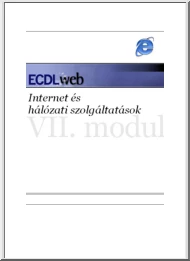
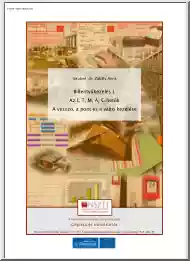
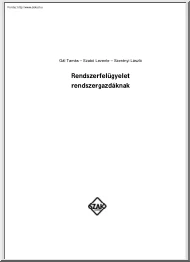
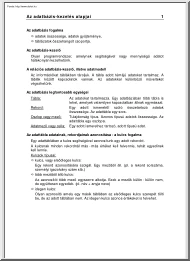
 When reading, most of us just let a story wash over us, getting lost in the world of the book rather than paying attention to the individual elements of the plot or writing. However, in English class, our teachers ask us to look at the mechanics of the writing.
When reading, most of us just let a story wash over us, getting lost in the world of the book rather than paying attention to the individual elements of the plot or writing. However, in English class, our teachers ask us to look at the mechanics of the writing.